 Lorsque vous installez Windows 10 sur votre ordinateur, les paramètres sélectionnés par défaut permettent à Microsoft de récolter une quantité appréciable de données sur vous et sur votre comportement. Dans certains cas, cela peut être tout à fait approprié: par exemple, l’assistant virtuel Cortana a besoin de mieux vous connaître pour mieux vous servir. Dans d’autres cas, ça peut être plus discutable ou même dangereux, selon l’utilisation que vous faites de votre PC.
Lorsque vous installez Windows 10 sur votre ordinateur, les paramètres sélectionnés par défaut permettent à Microsoft de récolter une quantité appréciable de données sur vous et sur votre comportement. Dans certains cas, cela peut être tout à fait approprié: par exemple, l’assistant virtuel Cortana a besoin de mieux vous connaître pour mieux vous servir. Dans d’autres cas, ça peut être plus discutable ou même dangereux, selon l’utilisation que vous faites de votre PC.
Il est cependant possible de personnaliser le comportement de Windows 10 pour choisir (du moins en partie) quelles données seront récoltées et ce que Microsoft en fera.
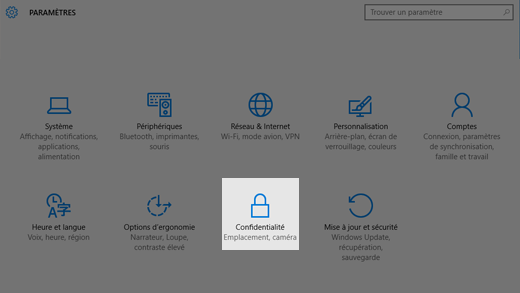 Comment accéder aux paramètres
Comment accéder aux paramètres
Dans cet article, j’assume que Windows 10 est déjà installé sur votre ordinateur et que vous voulez modifier les paramètres par défaut; pour ce faire, cliquez sur Démarrer, puis sur Paramètres et sur Confidentialité.
Si vous n’avez pas encore installé Windows 10, vous pourrez établir les paramètres de confidentialité en choisissant une installation personnalisée au moment opportun; le lien sur lequel cliquer se trouve au bas à gauche de l’écrand d’installation.
Voici maintenant quelques paramètres que vous pourriez vouloir modifier en fonction de vos besoins.
ID de publicité
Par défaut, Windows assigne un identificateur unique à chaque usager d’un PC, ce qui permet aux sites Web et aux applications de lui servir de la publicité ciblée. Cet identificateur n’est pas lié à votre nom ni à votre adresse de courriel, seulement à votre compte d’utilisateur Windows.
Devriez-vous désactiver cette fonction? Ça dépend. À moins que vous n’utilisiez un logiciel de bloquage publicitaire, vous recevrez de la pub d’une manière ou d’une autre; à vous de déterminer si une pub plus ciblée constitue une invasion de votre vie privée ou un service utile qui vous évitera, par exemple, de regarder le même message vantant les mérites du même modèle de voiture dix fois par jour quand vous n’avez pas de permis de conduire. (Oui, c’est une histoire vécue, et vécue trop souvent!)
 Saisie et caractères manuscrits
Saisie et caractères manuscrits
Windows tente d’améliorer sa performance en ce qui concerne la reconnaissance de votre écriture manuscrite en étudiant vos gestes et en échangeant constamment des données avec Microsoft. Même chose pour votre comportement au clavier: Windows tente de construire un dictionnaire personnalisé et d’améliorer son autocorrecteur en observant ce que vous écrivez.
Bien que tout ce qui peut rendre un autocorrecteur moins embêtant ne peut qu’être une bonne chose, vous pouvez sûrement sauver de la bande passante sans que ça ne paraisse trop en désactivant cette fonction si vous n’écrivez pas souvent à la main sur votre appareil.
La localisation
Windows assume que toutes les applications et tous les sites Web devraient savoir où vous vous trouvez et où vous allez. Dans la plupart des cas, vous voudrez sans doute choisir quelles applications auront accès à cette information et la cacher aux autres; ainsi, votre app de météo vous donnera les prévisions à l’endroit où vous vous trouverez mais il sera plus difficile pour un voleur de vous suivre à la trace pour savoir quand vous ne serez pas à la maison…
Intelli Wi-Fi
Ce service vous permet de connecter automatiquement votre appareil aux réseaux sans fil suggérés par vos contacts ou à certains réseaux ouverts. Ce qui peut vous sauver quelques secondes lorsque vous vous installez dans un café… Mais au risque de permettre à un pirate de fouiner sur votre disque dur à souhait si jamais ce réseau était compromis. Et bien sûr, il n’est pas dit que vous avez envie de partager automatiquement l’accès à votre routeur sans fil et à votre quota de bande passante avec les 852 personnes qui se retrouvent dans votre carnet de contacts Skype dès qu’elles mettent le pied chez vous, n’est-ce pas? Or, pour le moment, il n’y a pas moyen de spécifier lesquels de vos contacts pourront se prévaloir de ce service: c’est tout ou rien.
En général, il est préférable d’éviter les réseaux ouverts, ou du moins de limiter ses activités sur ceux-ci à des actions peu risquées comme la consultation de sites de nouvelles. Je vous recommande donc d’être très prudent avec Intelli Wi-Fi et de vous connecter manuellement à des réseaux sécurisés, ne serait-ce que pour votre tranquillité d’esprit.
À laisser tel quel: « rapports de problèmes »
À moins que vous ne développiez des applications hautement secrètes, il n’y a probablement pas de raisons d’empêcher Windows de transmettre à Microsoft des informations sur les plantages, les bogues et autres problèmes techniques qui pourraient survenir. Ces informations ne consomment pas beaucoup de votre bande passante, elles constituent une contribution facile à la qualité générale de l’écosystème Windows, et elles pourraient faciliter le développement de mises à jour qui vous sauveront des tracas plus tard.
À activer: le filtre SmartScreen
Il s’agit d’une option (activée par défaut) qui permet de vérifier que les URL que vous visitez n’ont pas été compromis par un quelconque maliciel. Il existe deux versions de ce paramètre, l’une pour le navigateur Edge, l’autre pour les apps que vous téléchargez du Windows Store; gardez les deux actives en tout temps, on n’est jamais trop prudent.
Consultez ce document pour en savoir plus long sur la politique de Microsoft en matière de collecte de données et de confidentialité.
Magasinez des ordinateurs Windows 10 chez Best Buy Canada.




Comments are closed.